Kako instalirati Kodi Media Center na Linux
Jeste li znali da Kodi Media Center možete instalirati na Linux? Da, kao što se ispostavilo, većina Linux distribucija ima jednostavan način da odmah započne rad s Kodi-jem. Ako nemate Raspberry Pi ili drugi uređaj povezan s TV-om, ali želite uživati u lokalnim medijima na Kodi, imate sreće.
SPOILER ALERT: Pomaknite se prema dolje i pogledajte video vodič na kraju ovog članka.
U ovom ćemo vodiču istražiti kako instalirati Kodi na sve popularne Linux distribucije. Uz to, razmotrit ćemo kako osigurati da Kodi bude ažuriran!
Napomena: da biste koristili Kodi na Linuxu, potrebni su vam Ubuntu, Debian, Arch Linux, Fedora ili OpenSUSE. Ako ne koristite jednu od ovih distribucija Linuxa, za dodatne informacije potražite dokumentaciju distribucije ili Kodi web mjesto.
Ubuntu

Korisnici mogu jednostavno instalirati Kodi na Ubuntu, kao što je to uključeno u softverske izvore. U terminalu koristite sljedeće pogodan naredba da krene.
sudo apt instalirati kodi
Dobivanje Kodija na Ubuntu je jednostavno, ali zbog prirode softvera i načina na koji se pušta na Ubuntu, nije toliko ažuriran koliko bi željeli. Ako ste korisnik Ubuntu-a koji želi dobiti Kodi Media Center, možda bi bilo dobro omogućiti PPA treće strane. Na taj ćete način dobiti ažuriranja izravno od Kodi programera, brže od Ubuntu-a. Kako biste omogućili ovaj PPA, u terminal unesite sljedeće naredbe.
Prvo, morat ćete ukloniti nekoliko paketa instaliranih od strane Ubuntu-a, kao što je to slučaj u kasnijim verzijama programa Kodi, Ubuntu gradi program sam. PPA inačica Kodi nema te pakete pa bi njihovo čuvanje stvari pokvarilo.
sudo apt ukloniti kodi kodi-bin kodi-data
Zatim odaberite verziju Kodija koja vam se sviđa. Za nestabilnu gradnju pokušajte:
sudo add-apt-repozitorij ppa: team-xbmc / nestabilan
Ako želite da je Kodi ažuriran, ali stabilan, dodajte ovaj PPA:
sudo add-apt-repozitorij ppa: team-xbmc / ppa
Zatim ažurirajte Ubuntu tako da može vidjeti novi Kodi PPA.
sudo apt update
Instalirajte bilo koje ažuriranje sustava na čekanju na vaše Linux računalo s nadogradnju.
sudo apt nadogradnja -y
I na kraju, ponovno instalirajte Kodi:
sudo apt instalirati kodi
Debian
Debian ima Kodi u svojim izvorima softvera, iako ima tendenciju da su pomalo zastarjeli. Ako vam ne smeta koja je verzija, lako je možete instalirati tako da u terminal unesete sljedeću naredbu:
sudo apt-get install kodi
Korisnici koji žele novije mogućnosti Kodi na Debianu morat će dobiti Kodi putem službenih izvora softvera. Da biste dodali ove izvore, morat ćete ih urediti /etc/apt/sources.list. Koristiti jeka naredbe, dodajte reports Backports na svoje računalo Debian.
Napomena: koristite stariju verziju Debiana? Promijenite "protežu pozadine" u svoju verziju Debiana. Inače, prije nastavka nadogradite na Stretch.
su - echo '# kodi repos' >> /etc/apt/sources.list echo '# počevši od debian jessie, debian pruža kodi putem svojih pozadina spremište '>> /etc/apt/sources.list echo' # upamti: tim paketima tim kodi ne podržava tim programom >> >> /etc/apt/sources.list echo „deb http://http.debian.net/debian stretch-backports main '>> /etc/apt/sources.list
Uz dodavanje novog reportaže za Backports, pokrenite Ažuriraj naredba kako bi Debian bio svjestan promjena.
sudo apt update
Instalirajte bilo koje ažuriranje softvera na čekanju sa nadogradnju alat.
sudo apt nadogradnja -y
I na kraju, instalirajte Kodi, ako ga već nemate.
sudo apt instalirati kodi
Arch Linux
Arch Linux je poznat po vrlo modernom softveru, čim je dostupan. To znači da ako želite koristiti Kodi na Archu ne bi trebalo postojati problem da to bude aktualno. Da biste ga instalirali na svoje računalo Linux Linux, otvorite prozor terminala i sinkronizirajte ga sa Pac Man.
sudo pacman -S kodi
Fedora
Kodi nije dostupan iz bilo kojeg razloga na Fedora Linuxu iz bilo kojeg razloga. Ako ste ljubitelj Kodi, morat ćete dodati spremišta softvera treće strane da biste ih instalirali. Otvorite terminal i koristite DNF alat za dodavanje RPM Fusion.
Obavezno zamijenite X u naredbama dolje sa svojim Fedora izdanjem.
instalirati sudo dnf https://download1.rpmfusion.org/free/fedora/rpmfusion-free-release-X.noarch.rpm -y sudo dnf instalirati https://download1.rpmfusion.org/nonfree/fedora/rpmfusion-nonfree-release-X.noarch.rpm -y
Kad je omogućen RPM Fusion, koristite DNF menadžer paketa za nabavku Kodija:
sudo dnf instalirati kodi -y
OpenSUSE
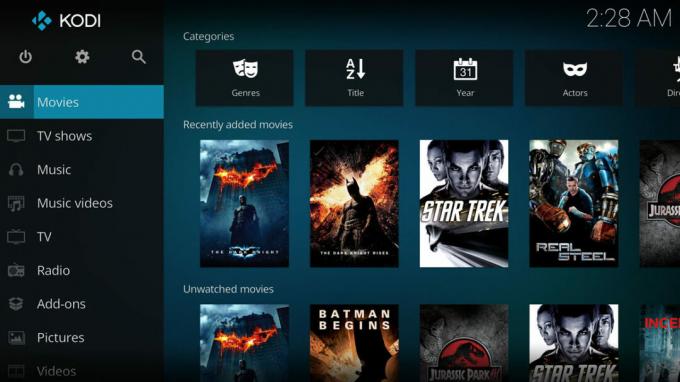
OpenSUSE nema službena spremišta softvera Kodi. Ako ga želite upotrebljavati u ovom operativnom sustavu, morat ćete se držati neslužbenog spremišta softvera. Da biste instalirali Kodi na OpenSUSE, otvorite terminal i unesite sljedeće naredbe:
Skok 15,0
sudo zypper addrepo http://packman.inode.at/suse/openSUSE_Leap_15.0/ torbar
Skok 42.3
sudo zypper addrepo http://packman.inode.at/suse/openSUSE_Leap_42.3/ torbar
Tumbleweed
sudo zypper addrepo http://packman.inode.at/suse/openSUSE_Tumbleweed/ torbar
Konačno, nakon dodavanja Kodi repo, instalirajte softver preko Zypper upravitelja paketa.
sudo zypper uvesti kodi
Izvorni kod
Trčanje Kodi Media Center na Linuxu dobra je ideja, jer će vam pružiti vrhunske performanse za dekodiranje medija i veće brzine streaminga zahvaljujući boljim mrežnim karticama (za razliku od korištenja programa Raspberry Pi ili Kodi na uređajima Amazon Fire, itd).
Ako koristite nejasnu distribuciju Linuxa koja ne dolazi sa Kodijem, ne brinite! Još uvijek postoji način uživanja u medijima s ovim medijskim centrom. Kodi tim ima službenu strukturu na zvjezdicama GitHub koji opisuje kako graditi Kodi od izvora. Provjerite ovdje!
traži
Najnoviji Postovi
Kako postaviti sigurnosnu kopiju sigurnosne kopije na Linux Mint-u
Snimak sigurnosne kopije na Linux Mint stvoren je uslužnim programo...
Kako brže preuzeti datoteke na Linuxu pomoću Motrixa
Primarni način na koji korisnici Linuxa preuzimaju datoteke putem w...
Kako instalirati BricsCAD Shape na Linux
BricsCAD je arhitektonski dizajnerski program profesionalne izrade,...



